Este manual mostra como adicionar grãos, fazer ajustes, visualizar o histórico do seu lote e acessar o relatório de estoque.

- Estoque no Roasting Intelligence
- Estoque no C-sar
- Histórico e previsão de desabastecimento
- Customização da visualização do seu estoque
- Rastreamento por localidade
- Relatório de estoque na página do estoque
Estoque no Roasting Intelligence
Para utilizar o Roasting Intelligence (RI), é necessário adicionar estoque de grãos.
Cada vez que for torrar um café, deverá selecionar:
- Perfil
- Membro da equipe
- Estoque de Grão Verde
Desta forma, você terá melhores arquivos de registro e monitoramento de estoque. O sistema subtrairá automaticamente o café verde consumido, economizando tempo e energia para você.
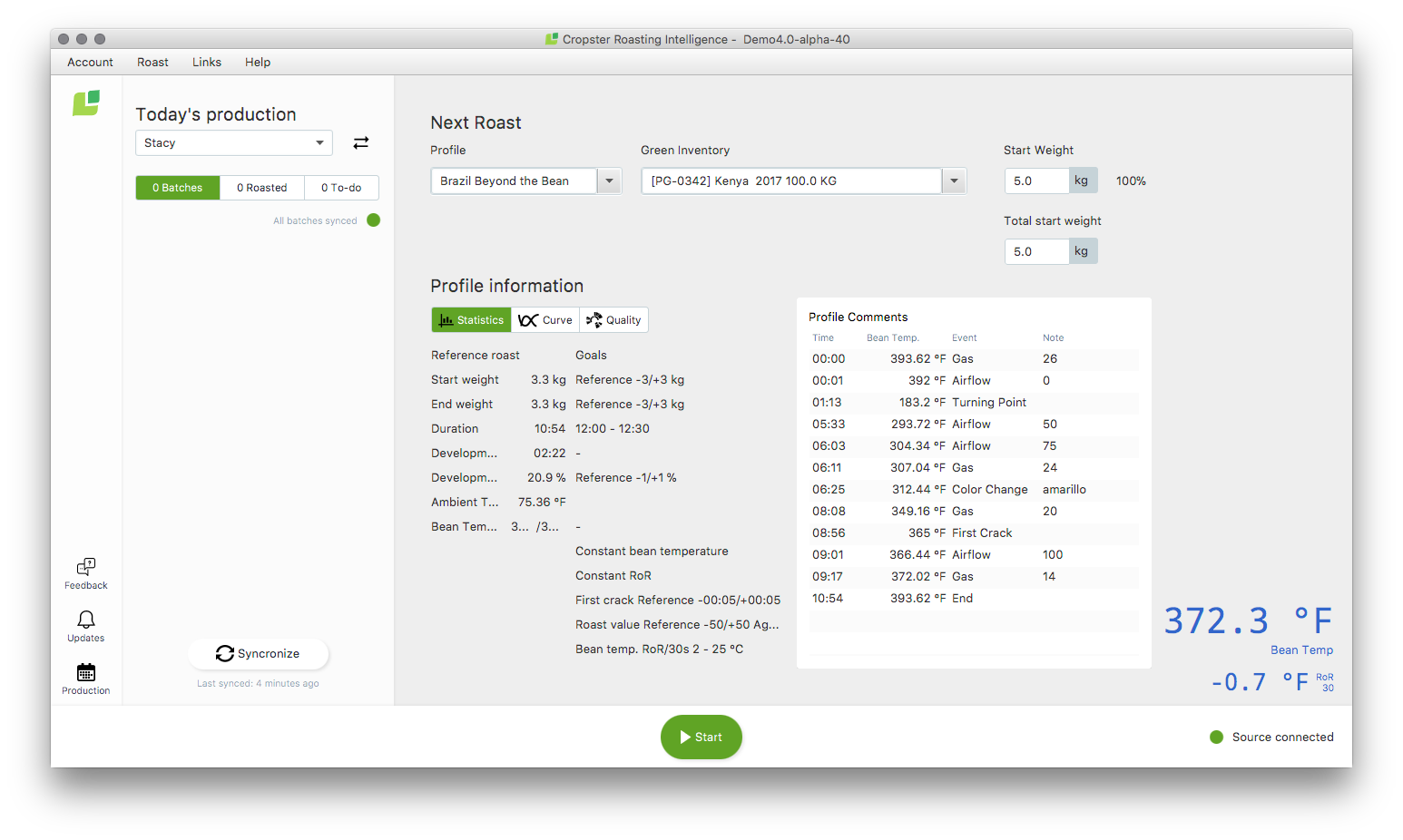
Estoque no C-sar
Seu estoque de grãos é gerenciado e monitorado em tempo real pela plataforma online C-sar.
Adição de grãos
- Entre na sua conta Cropster C-sar e clique na aba "Estoque de Grãos" na parte superior da página.
- Para adicionar um lote, basta clicar em "+ Adicionar Estoque" e selecionar "Um" ou "Vários" no menu suspenso.
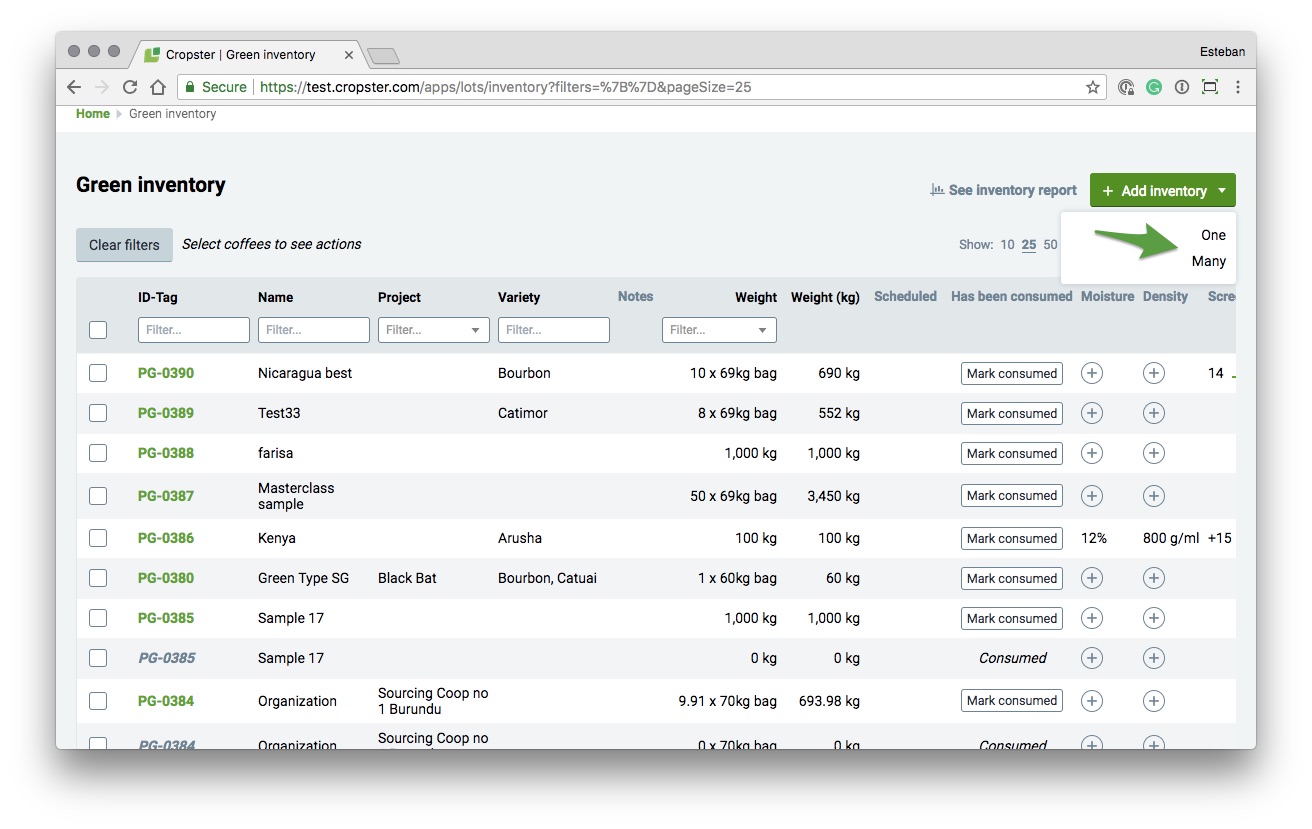
- Depois de clicar em "Um" ou "Vários", aparecerá uma lista de opções de registro. Você pode entrar em informações gerais, números de rastreamento, rastreabilidade, classificação de grãos e informações sensoriais. Assinale as informações que deseja registrar para os seus lotes.
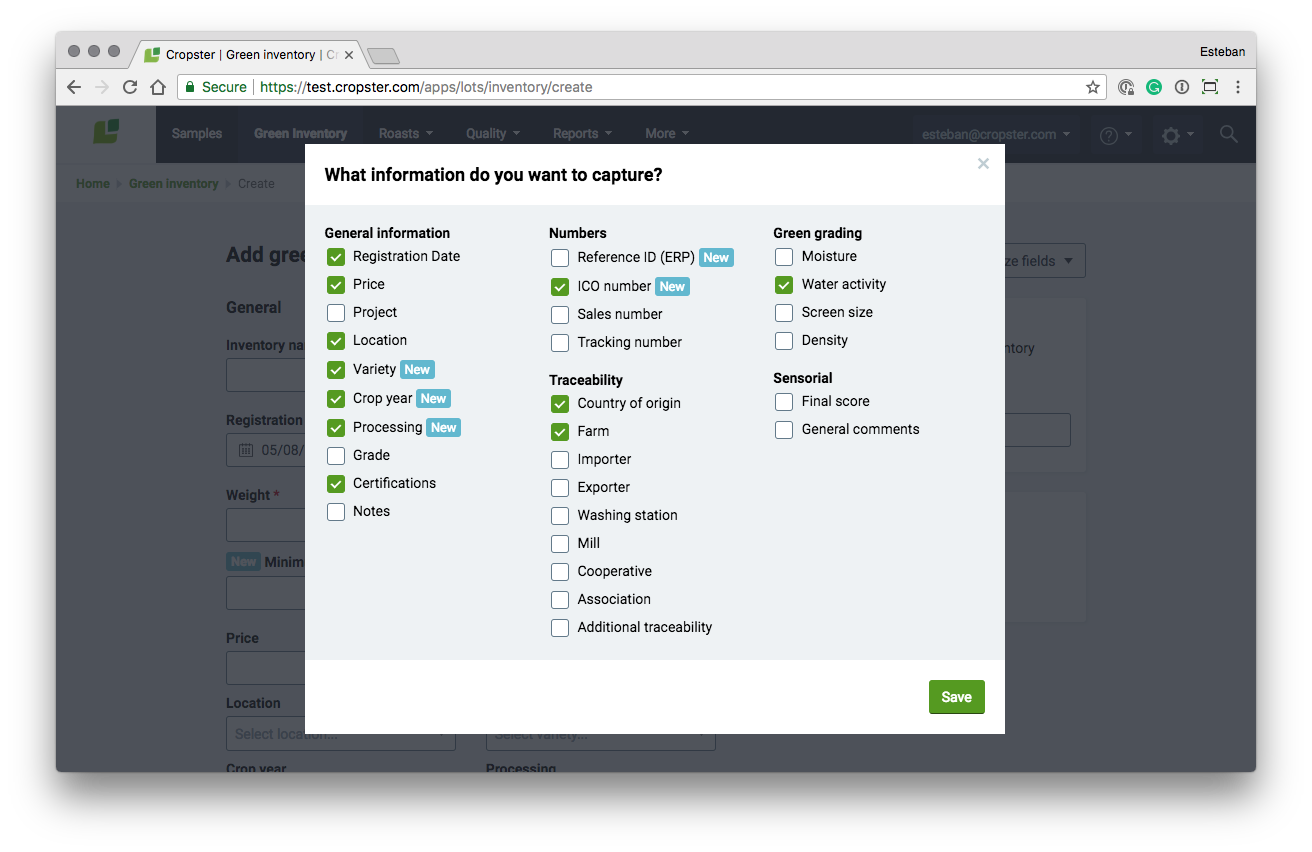
Adições múltiplas
- "Vários" permite que você adicione vários lotes ao mesmo tempo por meio de uma planilha incorporada.
- Insira pelo menos o "Nome", "Peso" e "Unidade de peso".
Para economizar tempo na digitação de amostras, é possível copiar e colar dados de uma planilha Google ou Excel diretamente na tabela de importação. - Para copiar os dados, passe o ponteiro do mouse sobre o canto inferior direito da célula até que um símbolo de "+" apareça; arraste-o para baixo.
- Para customizar sua planilha, clique em "Colunas" e marque os campos que deseja adicionar.
- Clique em "Importar lotes" para enviar.
- Seus lotes serão salvos com um número PG (Production Green)
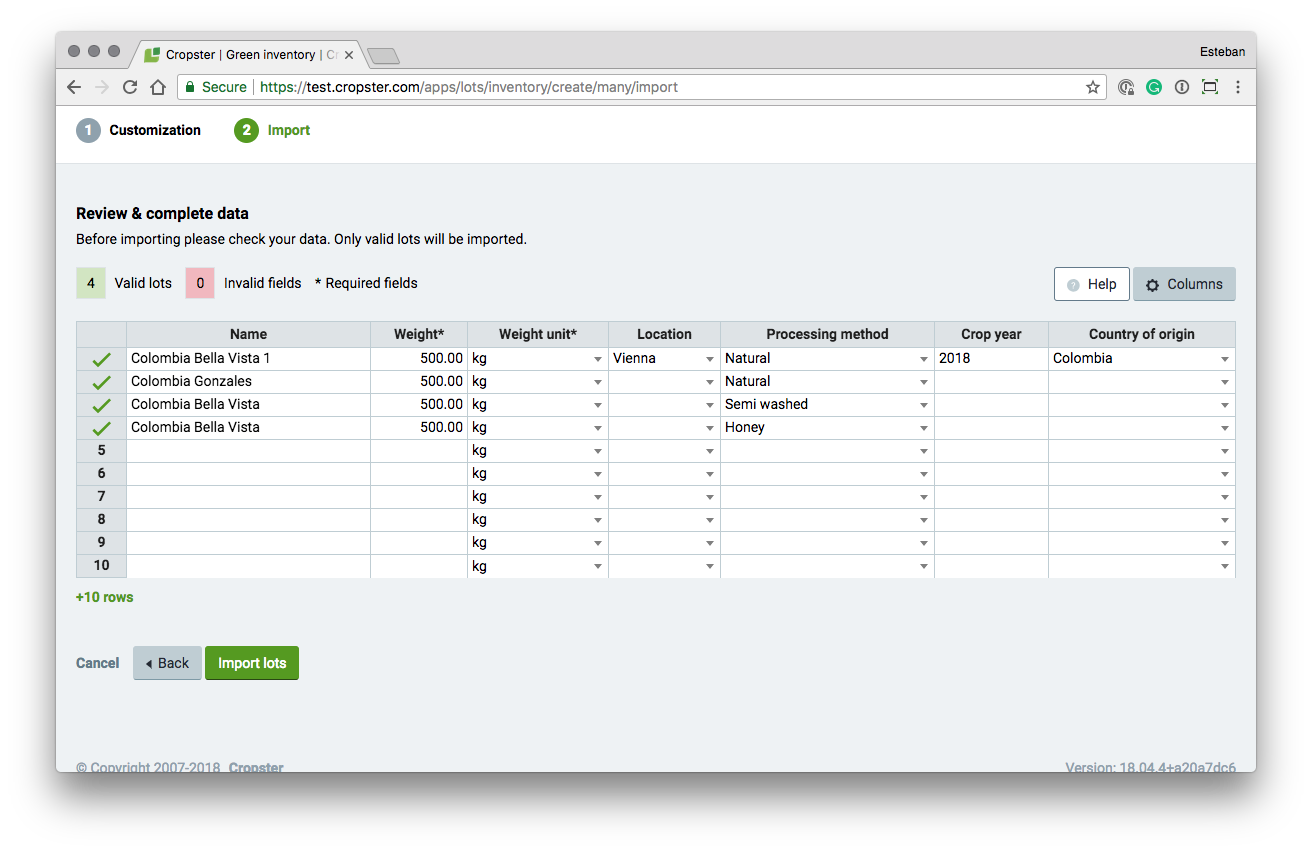
Adições individuais
- "Um" permite que você adicione um lote de cada vez.
- É possível alterar os campos de inserção clicando em "Customizar campos".
- Digite as informações que deseja adicionar ao seu lote.
- Uma vez preenchidas as informações mínimas, clique em "Adicionar estoque de grão verde" para enviar.
- Seus lotes serão salvos com um número PG (Production Green)
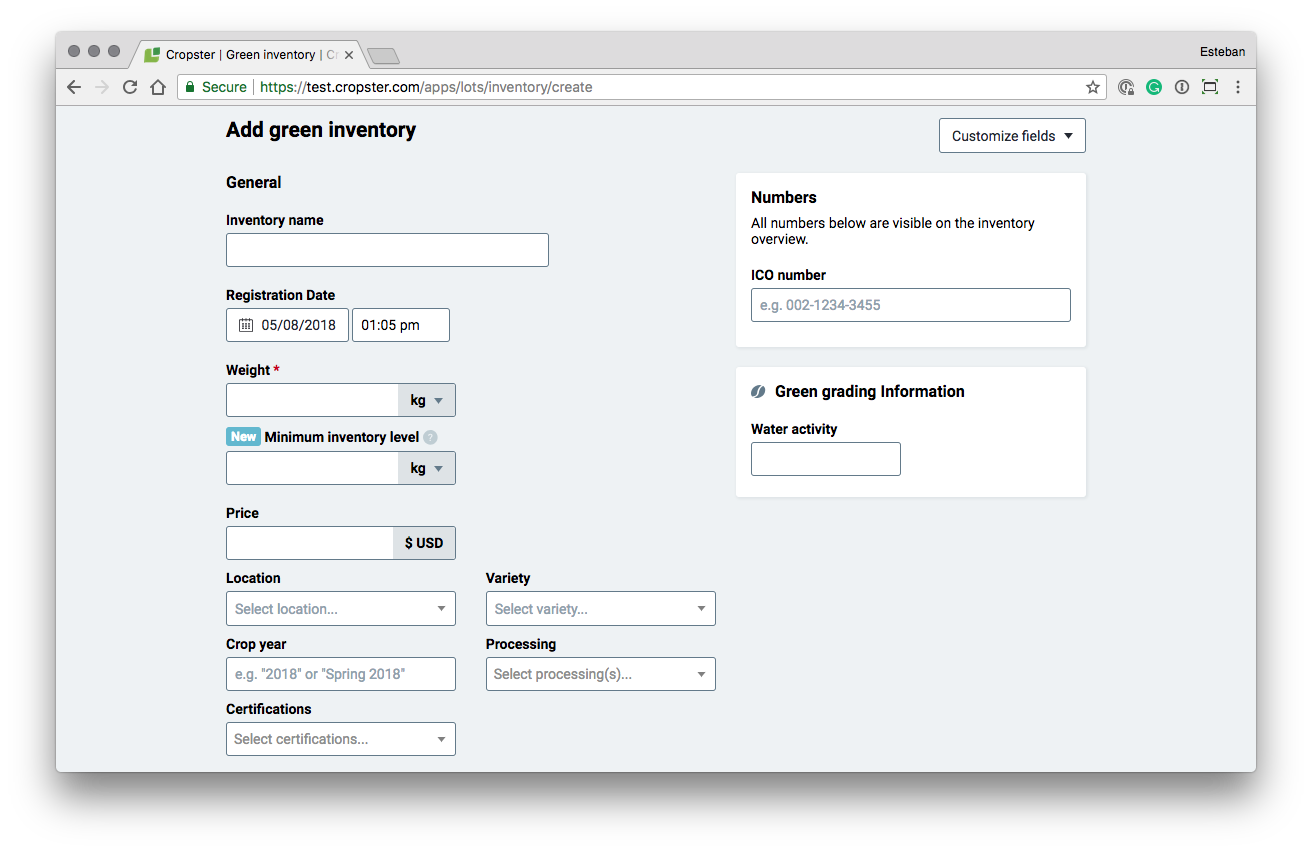
Edição de lotes em massa
É muito fácil alterar lotes de grão verde. Você pode editá-los individualmente a partir de suas próprias páginas ou editá-los em massa a partir da página do estoque.
Para editar os lotes diretamente na página de estoque, assinale os lotes que deseja editar.
Uma barra de menu aparecerá acima da tabela.

As seguintes funções poderão ser executadas ao clicar em "Gerenciar":
- Ajustar peso
- Distribuição em armazéns (somente para as contas Plus e Pro)
- Unificar estoque
- Marcar como consumido
Além de:
- Editar
- Deletar
 Ajustar peso
Ajustar peso
Se quiser alterar o peso de um determinado lote, utilize a função "Ajustar peso".
 Distribuição em Armazéns
Distribuição em Armazéns
Se tiver café em vários locais, utilize a função "Distribuição em armazéns" para distribuir os lotes entre as várias localidades.
 Unificar Estoque
Unificar Estoque
Se quiser combinar dois ou mais lotes, assinale os lotes desejados e clique em "Unificar Estoque".
 Marcar como consumido
Marcar como consumido
Se quiser esvaziar um determinado lote, basta marcá-lo como consumido.
 Editar
Editar
Se quiser editar seus lotes individualmente ou adicionar mais informações, clique no símbolo do lápis.
 Deletar
Deletar
A Cropster recomenda marcar os lotes como consumidos em vez de excluí-los, de modo que possa acompanhar seu estoque ao longo dos anos. Caso você precise excluir um lote, é possível a partir da função deletar.
Histórico e previsão de desabastecimento
Ao visualizar o histórico de transações do seu lote, você terá algumas ideias sobre o seu consumo de café verde. Com base em transações passadas, o sistema prevê quando você deve ficar desabastecido.
- Vá para Estoque de Grão Verde pelo botão na barra de menu.
- Acesse a visão geral de um lote clicando em um número PG.
- A seção "Peso" apresenta as seguintes informações:
- Peso inicial
- Estoque atual (aparece em amarelo se estiver abaixo da margem de estoque de segurança)
- Margem de estoque de segurança (opcional)
- Data prevista de desabastecimento
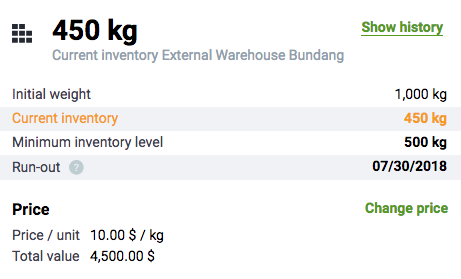
- Clique em Mostrar histórico para ver as transações do seu lote.
Cada ponto de dados no gráfico mostra o peso no início do dia.- O ponto amarelo mostra o peso inicial
- A linha azul mostra o histórico do seu lote
- O ponto verde mostra o peso atual
- A linha vermelha mostra a previsão de desabastecimento
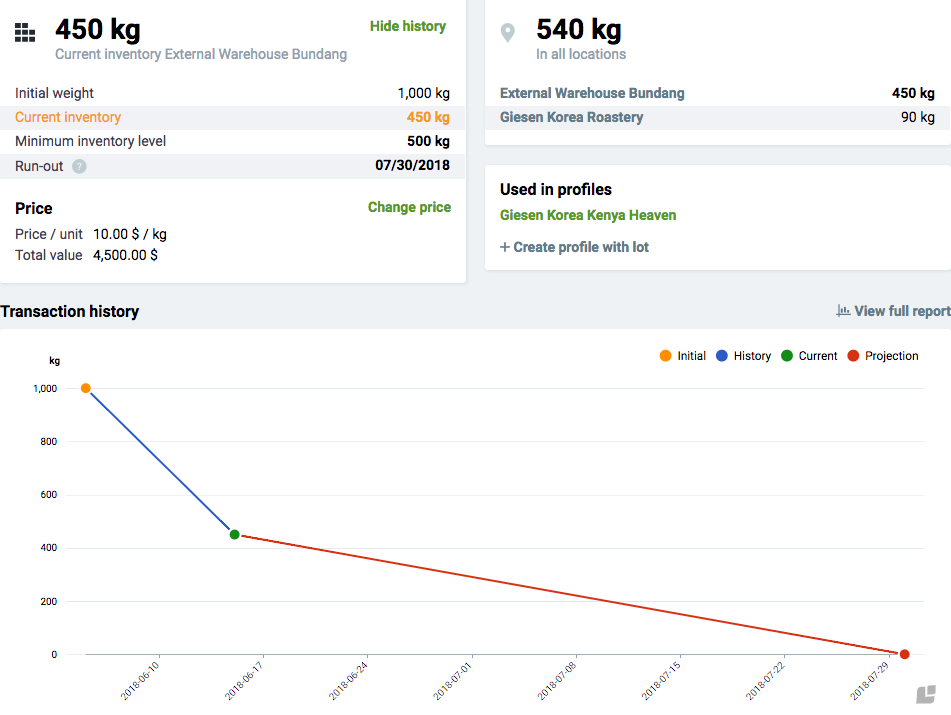
Customização da visualização do seu estoque
Você pode facilmente customizar as informações visíveis na sua página de estoque de grãos. Você pode adicionar ou remover colunas clicando em "Customizar" e seguir clicando nas categorias que deseja visualizar.
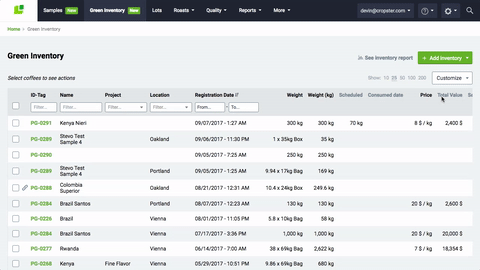
Suas configurações serão salvas no servidor, para que você não precise alterá-las sempre que navegar nesta página.
Também há três predefinições que você pode escolher: Disponibilidade, Rastreabilidade e Qualidade. Essas predefinições mostrarão algumas informações importantes sobre o lote com base em cada categoria, sem necessidade de demais seleções.
Rastreamento por localidade
Você pode distribuir seus lotes entre localidades. Ou seja, você pode monitorar seu café da origem ao depósito, do depósito à torrefação, distribuindo os cafés em diversas localidades. Ao fazer ajustes, você pode dividir um único lote ou vários lotes ao mesmo tempo, o que é bastante útil para o processamento de pedidos.
Relatório de estoque na página do estoque
O Relatório de estoque indica a quantidade de café verde atualmente em estoque ou em determinada data e hora. Para acessar o relatório, clique no botão "Ver Relatório de Estoque" na parte superior da página do estoque ou na guia Relatórios na barra de menu.
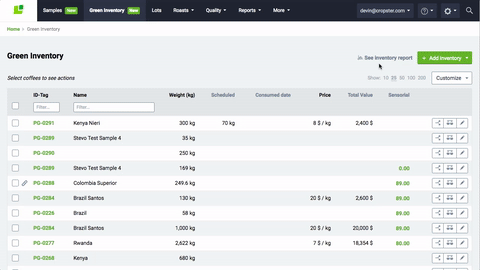
Agora você está pronto para gerenciar seu estoque de grãos!
Obrigado por ser cliente da Cropter! Caso tenha comentários, perguntas ou dúvidas, fale com seu representante ou envie sua mensagem para support.cropster.com.
Nosso software é projetado e atualizado com base no feedback de usuários. Por isso, contamos com o que você tem a dizer!
